
Delen met gezin configureren op de Mac
Om Delen met gezin te configureren, moet een volwassene, het gezinshoofd, inloggen met zijn of haar Apple ID en nodigt hij of zij vervolgens gezinsleden uit om deel te nemen aan de gezinsgroep. Ieder gezinslid moet een Apple ID hebben om deel te nemen aan de groep.
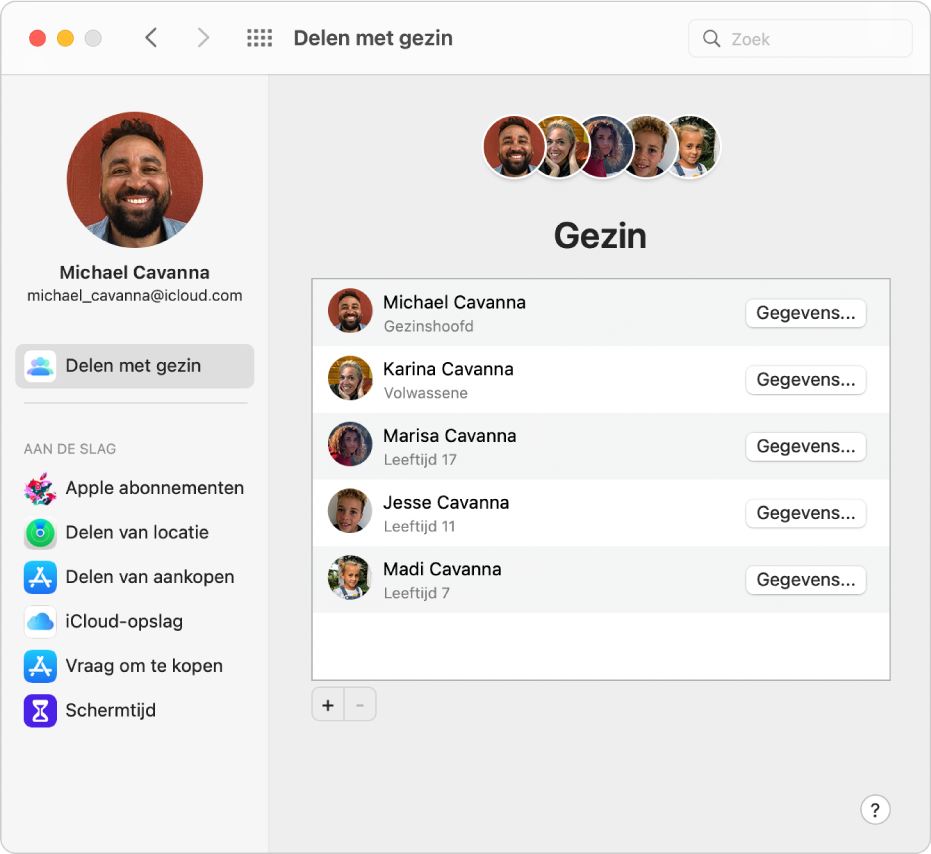
Kies op je Mac Apple-menu

Als je met je Apple ID bent ingelogd: Klik op 'Delen met gezin'
 .
.Als je niet met je Apple ID bent ingelogd of geen Apple ID hebt: Klik op 'Log in' en volg de instructies op het scherm (voer je Apple ID in of klik op 'Maak Apple ID aan' als je er nog geen hebt). Nadat je bent ingelogd, klik je op
 boven in het Systeemvoorkeuren-venster en klik je op 'Delen met gezin'
boven in het Systeemvoorkeuren-venster en klik je op 'Delen met gezin'  dat naast de Apple ID-voorkeuren wordt weergegeven.
dat naast de Apple ID-voorkeuren wordt weergegeven.
Klik op 'Aan de slag' en nodig personen uit voor je Delen met gezin-groep:
Gezinsleden uitnodigen: Klik op 'Nodig anderen uit' en volg de instructies op het scherm.
Als degene die je wilt uitnodigen in de buurt is, kun je 'Nodig persoonlijk uit' kiezen en de ander vragen zijn of haar Apple ID en wachtwoord in te voeren op je Mac. Je kunt de uitnodiging ook versturen via Mail, Berichten of AirDrop.
Als degene die je wilt uitnodigen geen Apple ID heeft, moet hij of zij er eerst een aanmaken voordat de uitnodiging kan worden geaccepteerd.
Een Apple ID voor een jong kind aanmaken: Klik op 'Maak account voor kind aan' en volg de instructies op het scherm. Zie het Apple Support-artikel Een Apple ID voor een kind aanmaken.
Om meer gezinsleden toe te voegen aan je Delen met gezin-groep, klik je op de knop met het plusteken
 en volg je de instructies op het scherm.
en volg je de instructies op het scherm.Voer een of meer van de volgende stappen uit:
Het delen van locaties configureren: Selecteer 'Locatie delen' in de navigatiekolom en klik vervolgens op 'Meer informatie' voor instructies voor hoe je dit op al je Apple apparaten configureert. Je kunt het delen van locaties configureren, zodat alle gezinsleden elkaars locatie kunnen zien in de Zoek mijn-app en de Berichten-app. Je kunt de Zoek mijn-app gebruiken op je Mac, je iOS- en iPadOS-apparaten en op iCloud.com.
'Delen van aankopen' configureren: Selecteer 'Aankopen delen' in de navigatiekolom. Als je al een betaalmethode hebt geconfigureerd, klik je op 'Stel delen van aankopen in'. Als je nog geen betaalmethode hebt geconfigureerd, klik je op 'Voeg betaalmethode toe' en volg je de instructies op het scherm. Je gezinsleden kunnen aankopen in de iTunes Store, App Store en Apple Books met elkaar delen, zodat iedereen daar toegang toe heeft. Alle aankopen worden gedaan met de betaalmethode die je hebt ingesteld. Je kunt een andere account opgeven voor het doen van aankopen en instellen dat jouw aankopen niet met gezinsleden worden gedeeld.
iCloud-opslag delen of vergroten: Selecteer 'iCloud-opslag' in de navigatiekolom en deel je bestaande iCloud-opslagabonnement of upgrade naar een abonnement dat je met je gezin kunt delen. Gezinsleden kunnen het abonnement met je delen of hun eigen opslagabonnement blijven gebruiken.
'Vraag om te kopen' configureren: Klik op 'Vraag om te kopen' in de navigatiekolom en klik vervolgens op 'Schakel 'Vraag om te kopen' in'. Met deze instelling hebben kinderen in je Delen met gezin-groep je toestemming nodig voordat ze onderdelen uit de App Store, iTunes Store of Apple Books kunnen downloaden of kopen.
Schermtijd en ouderlijk toezicht instellen: Selecteer 'Schermtijd' in de navigatiekolom, klik op 'Open instellingen voor schermtijd' en selecteer vervolgens de gewenste opties.
Abonnementsdiensten zoeken om te delen: Selecteer 'Apple abonnementen' in de navigatiekolom en klik vervolgens op 'Lees meer' naast de voorziening die je wilt aanschaffen. Of blader door de App Store om andere abonnementen te vinden die in aanmerking komen.
Voordat aankopen voor het hele gezin beschikbaar zijn, moeten alle gezinsleden de Apple ID bevestigen die ze gebruiken om hun aankopen bij de iTunes Store, App Store en Apple Books te delen. Zie Aankopen delen met anderen in je Delen met gezin-groep.
Zie het Apple Support-artikel Apple abonnementen bundelen met Apple One voor informatie over het combineren van je Apple abonnementen.
